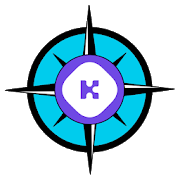

仮想通貨KINは、メインネットが完成し、2019年3月12日より、「イーサリアムベースのKIN(ERC20)」を「メインネットのKIN」への交換(スワップ)が可能になりました。
実際のサービスはメインネットのKINの方で行われます。
(日本国内でのサービス展開は、まだですね。。。来年くらいには上陸してるかも?)
メインネットのKINへの交換の手順を記録として残しておきます。
(5月中旬までしかイーサリアムベースのKIN(ERC20)は公式サポートされないようです。ですので、なるべく早めに交換は済ませておきましょう。)
これからご紹介する内容を参考にして、上手くいかなかったとしても責任は取りかねますので、あくまで自己責任でお願いします。
KINの公式ホームページで紹介されている英文を読みながら実際に自分で理解しながら自分に合ったやり方を探して実行してみるのが一番かと思います。
以下では、
イーサリアムベースのKIN(ERC20) ⇒ KIN1
メインネットのKIN ⇒ KIN3
と呼ぶ事にします。
(余談ですが、KIN2は、KIN3がリリースされる前にスマフォアプリで使用されていたステラベースのKINの事です。今は、スマフォアプリ上は既にKIN3になっています。)
実際には、交換には以下の①と②の2種類の交換方式が公式より用意されています。
(この記事の最後の方に公式の内容は少しだけ書いておきますね。)
①取引所方式
KINファウンデーション公式が公認している取引所に指定期日までにKIN1を預けることによって、KIN3へ自動的に交換してもらえる方式
メリット:既に公認の取引所に口座がある方は、指定の期日までに公式指定の取引所にKIN1を送金しておくだけで完了。
デメリット:締切の期間が短い。(締切が3月19日までとか3月26日まで等)
②スワップ方式
KIN3対応のウォレットを事前に自分で作成しておき、KINファウンデーション公式が公認している交換所でKIN1からKIN3へ即時スワップする方式
メリット:期日が5月中旬までと比較的猶予期間が長い。
デメリット:自分でウォレット作成が手間
今回は②の「スワップ方式」で行いました。
自分の場合、KIN1はiPhoneのTrustウォレットに持っていたので、交換にはTrustウォレットを使っての説明をしますが、Trust以外の別のウォレットにKIN1を保管している方は一部読み替えてくださいね。
スワップ方式での大まかな手順は以下の流れになります。
手順1:KIN3対応のウォレット作成⇒手順2:KIN3のアドレスを入手⇒手順3:スワップ⇒手順4:確認
では、前置きが長くなりましたが、早速いってみましょう。
手順1:KIN3対応のウォレット作成
今回はスマフォではなく、PC上でKIN3のウォレットを作成します。
(3/16時点で、iPhoneでのウォレットでは、対応してるものが無いので。。。)
(1-1)まずは、PCのブラウザーを起動し、以下のURLにアクセスします。
(1-2)画面上の「ダウンロード」をクリックします。
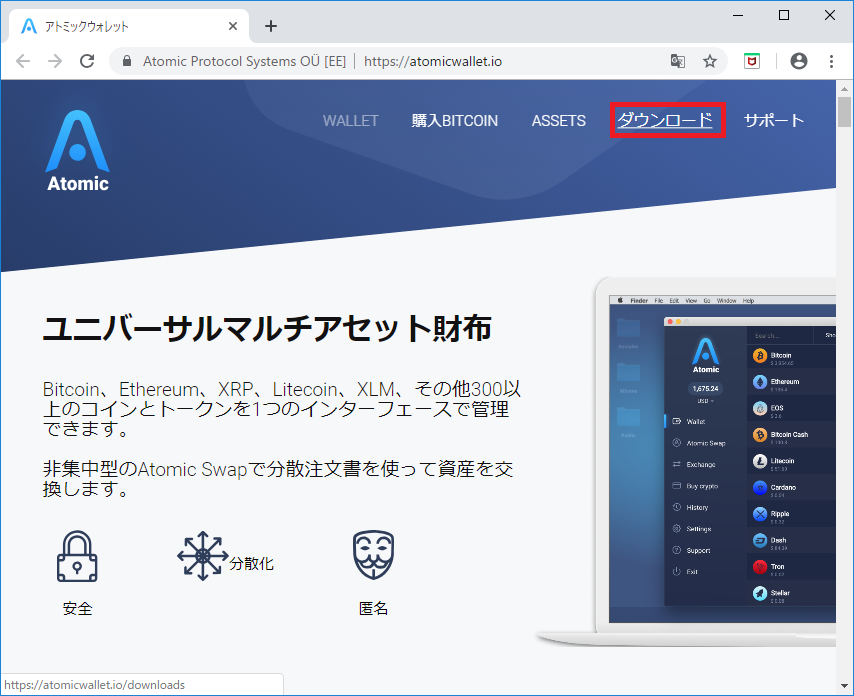
(1-3)Windowsのロゴマークをクリックします。
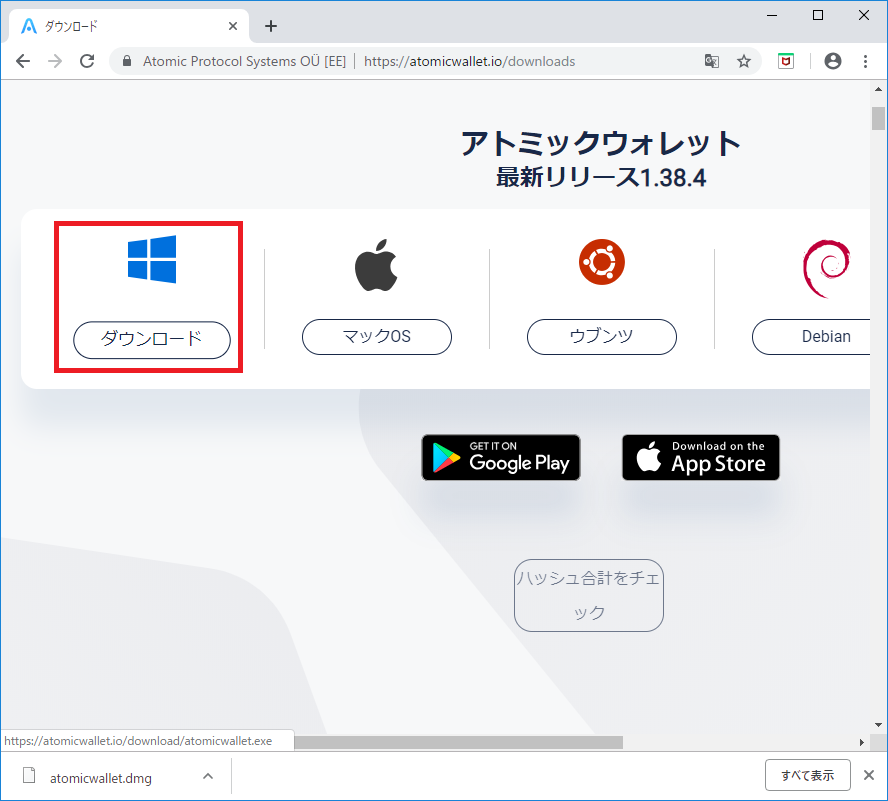
(1-4)atomicwallet.exeがダウンロードされますのでダブルクリックします。
exeが起動してインストールが始まります。
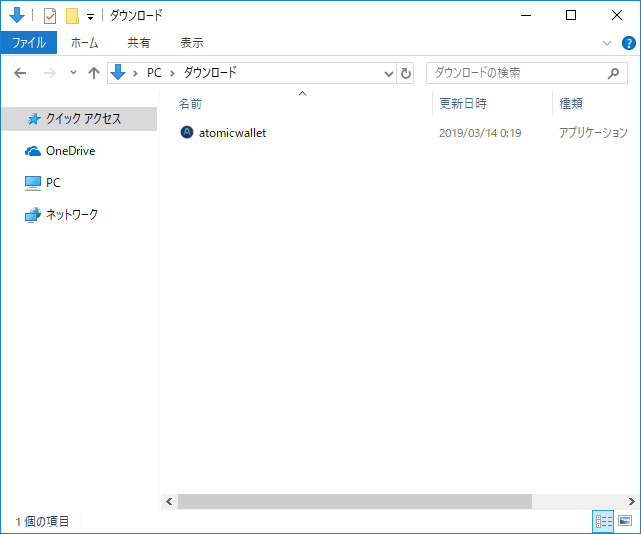
(1-5)「NEW WALLET」をクリック
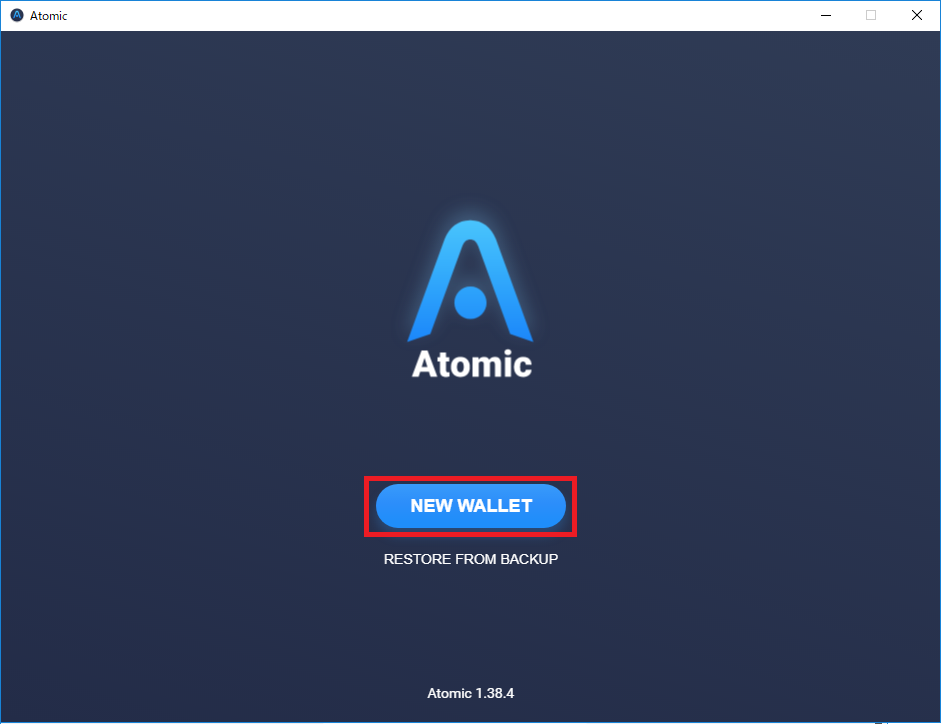
(1-6)任意のパスワードと確認用パスワードを入力し、「SET PASSWORD」をクリックします。
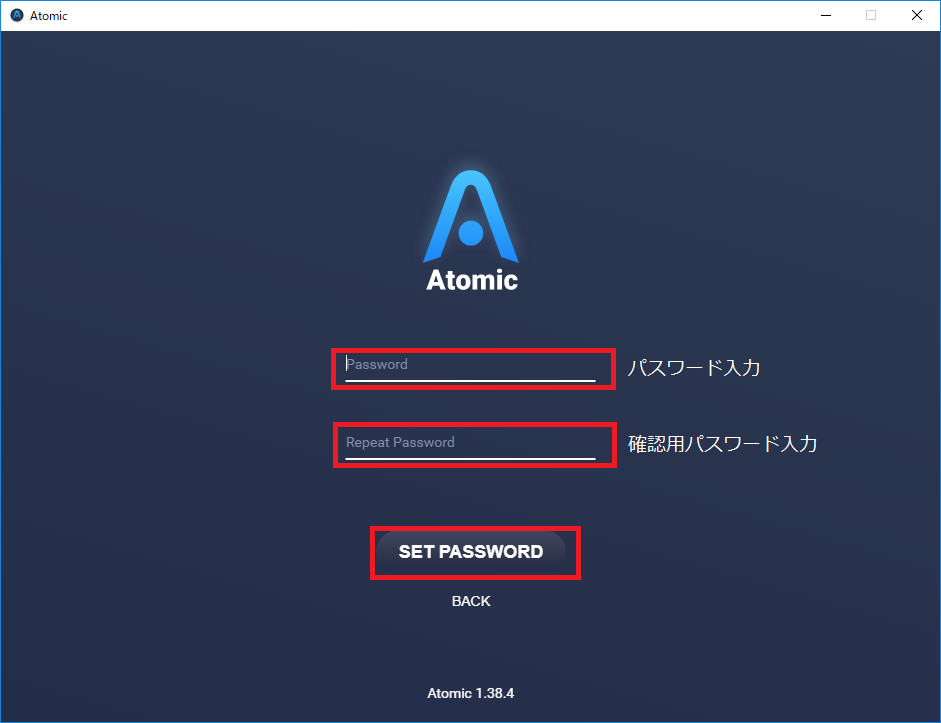
(1-7)12単語のリカバリーフレーズが表示されますので、紙にメモしてから「NEXT」ボタンをクリックします。念のため、Print Screenキーをを押して画面チャプチャーをし、ペイントを起動→貼り付け→画面自体のハードコピーを保存もしておいても良いとかとは思います。
(PCが壊れた時等、ウォレットを復元させる際に必要なので、メモした紙は大切な場所に保管しておきましょう。また、リカバリーフレーズは絶対に他人に教えないようにしましょう。)
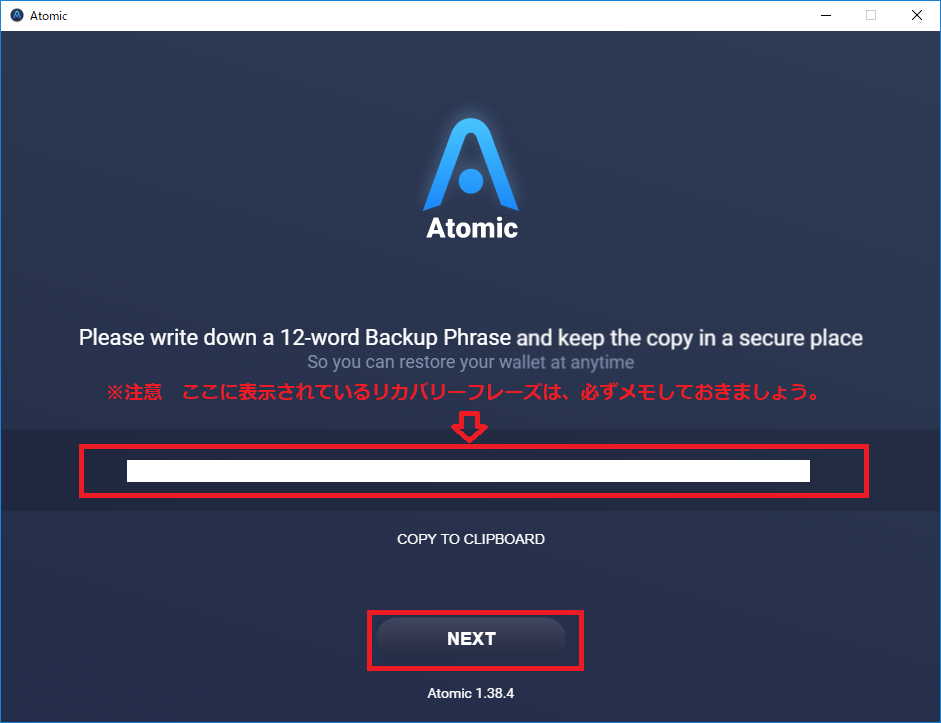
(1-8)「START USING ATOMIC」ボタンをクリックします。
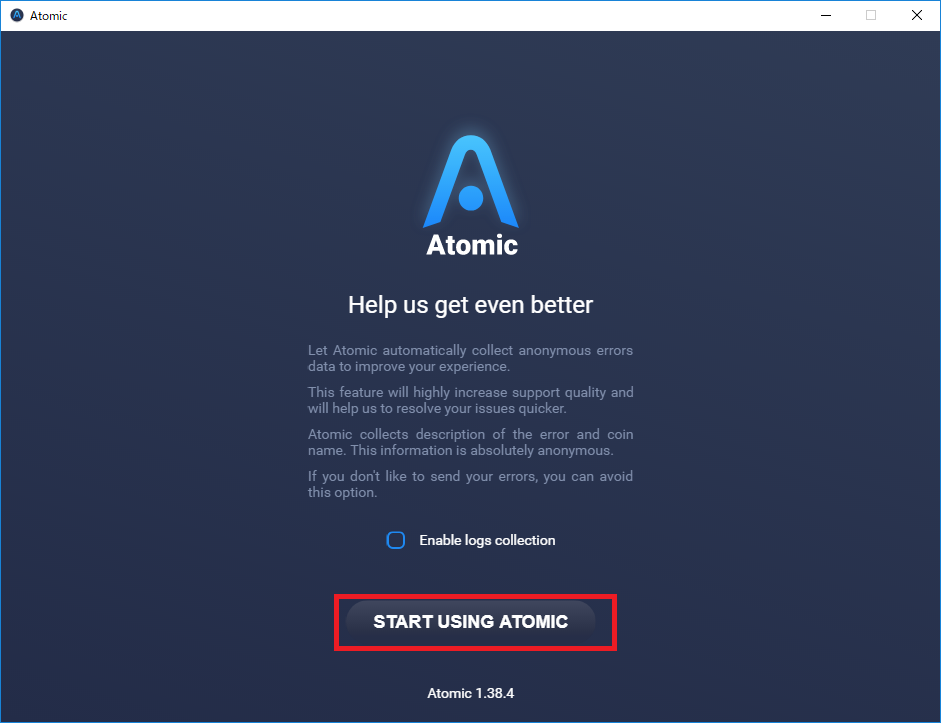
(1-9)無事に起動できました。一旦、画面右上の「X」ボタンで閉じます。
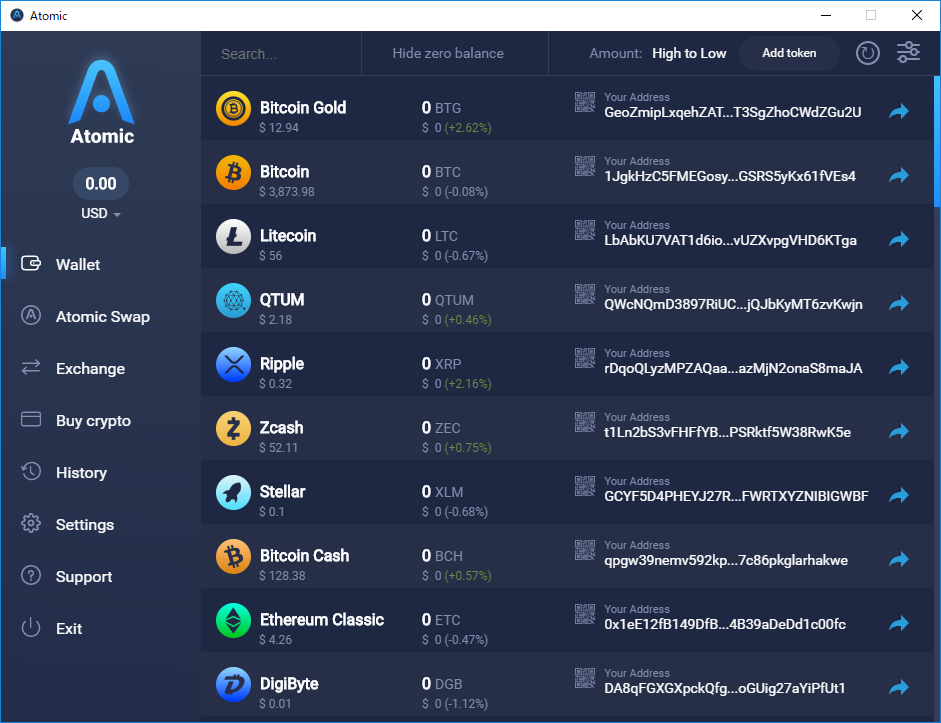
手順2:KIN3のアドレスを入手
(2-1)さきほどの手順1で作成したAtomic Walletがディスクトップ上のアイコンにありますので、ダブルクリックで起動します。

(2-2)パスワードを入力し、「OPEN WALLET」をクリックします。

(2-3)画面左上の検索(Search)の箇所に手動で「KIN」と入力します。
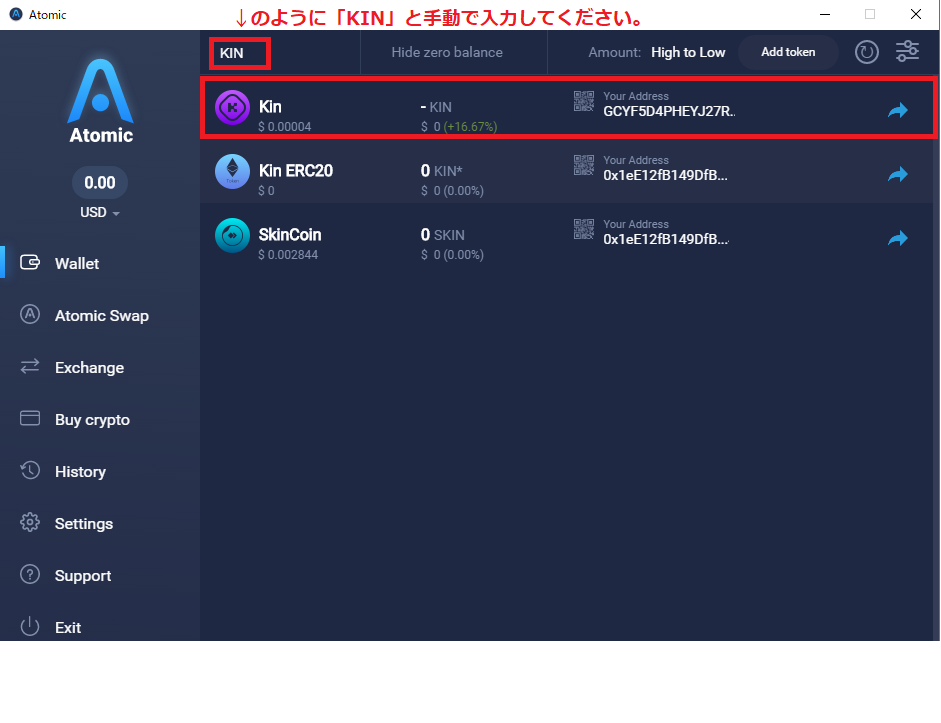
(2-4)KIN3の「Your Address」に表示されているアドレスをクリックすると、クリップボードにアドレスがコピーされます。


(2-5)メモ帳を開き、[編集(E)]→[貼り付け(P)]でアドレスを貼り付けます。
画面で表示されたアドレスと同じであることを確認して[ファイル(F)]→[名前を付けて保存(A)]でファイルを保存しておきましょう。このファイルは手順(3-4)で使用します。
これで、自分用のKIN3のアドレスは入手できました。
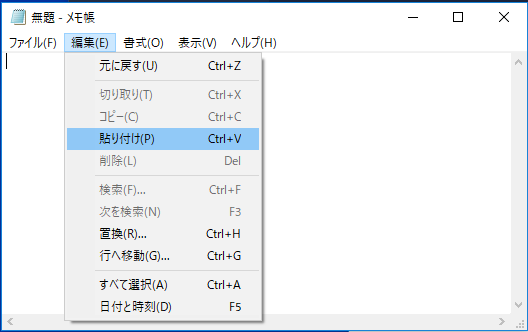
手順3:スワップ
(3-1)スワップには、COINSWITCHという交換所を使用しました。
PCから以下のURLにアクセスします。
(3-2)画面を下にスクロールして、「Swap KIN ERC20 to Mainnet」の「SWAP NOW」ボタンをクリックします。
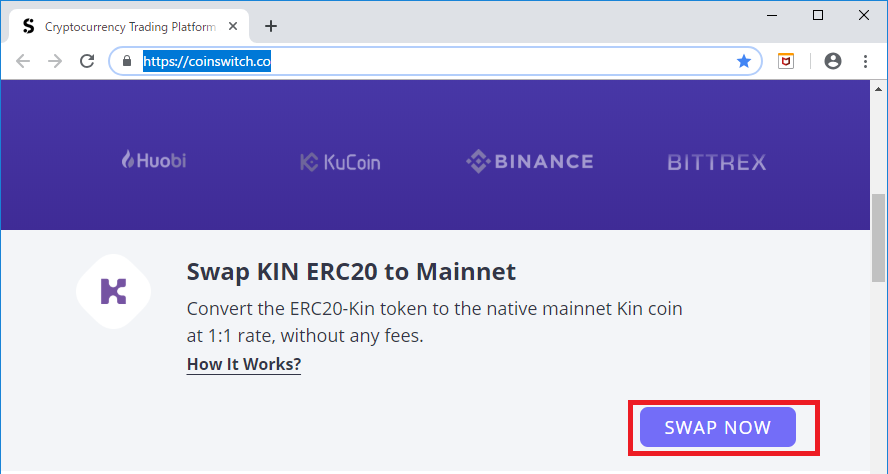
(3-3)ERC20 KINの所に自分の持っているKIN1の数値を入力して「Continue」ボタンをクリックします。
(この画面が表示されない事が何度かありました。正しく表示されない場合は、混雑している時みたいなので、時間を空けてから再チャレンジしました。)
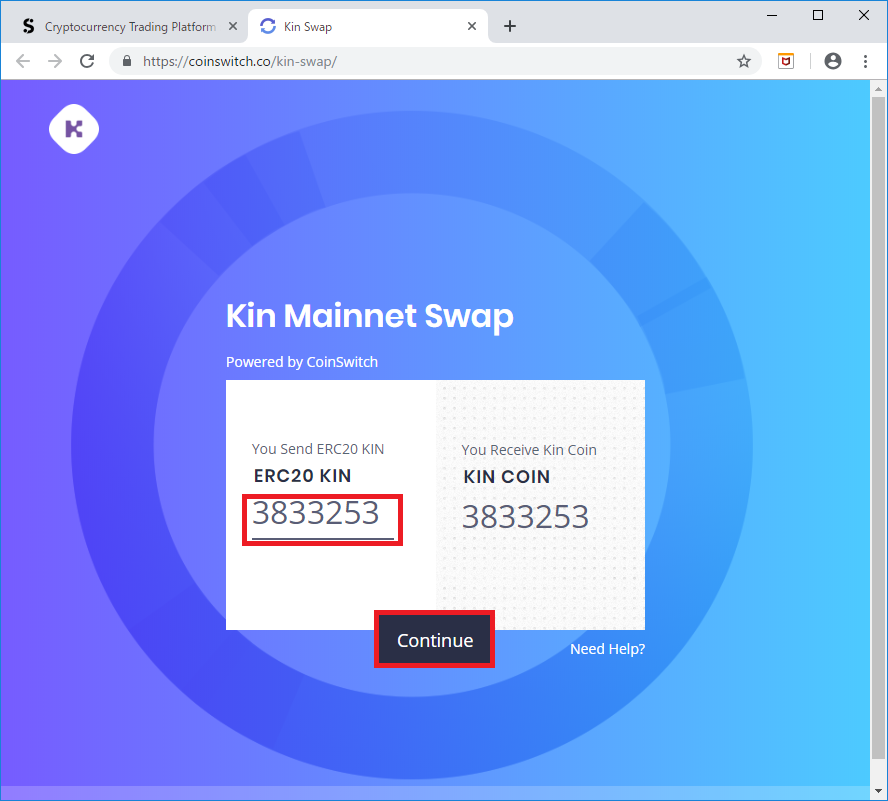
(3-4)手順(2-5)で作成したテキストファイルを開いて、テキストファイルのKIN3のアドレスをコピーし、「address」の所にKIN3のアドレスを貼り付けて、「Exchange」ボタンをクリックします。(つまりは、ここで入力するアドレスはAtomic WalletのKIN3のアドレスです。)
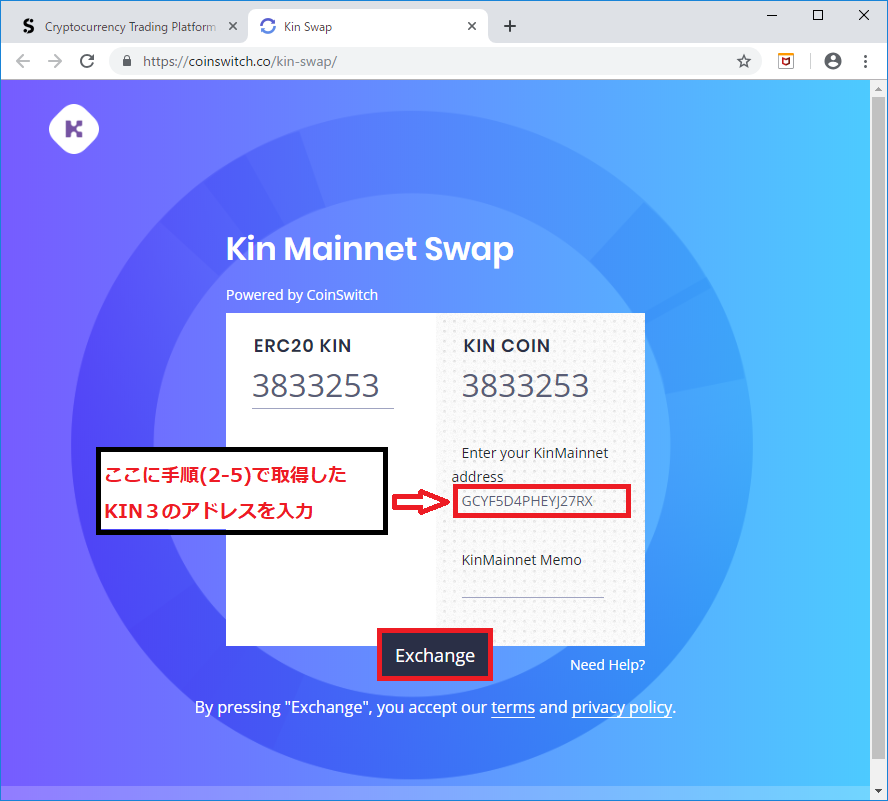
(3-5)KIN1の送付先のアドレスが表示されます。なお、この画面は閉じずにこのままにしておいてください。後述の手順(3-8)でこのQRコードを使用するのと、KIN1の送付が完了すると自動的に画面が遷移するようになっていますので。
よって、後述の手順が全て完了するまでは、絶対にこの画面は閉じず、このままの状態にしておいてください。
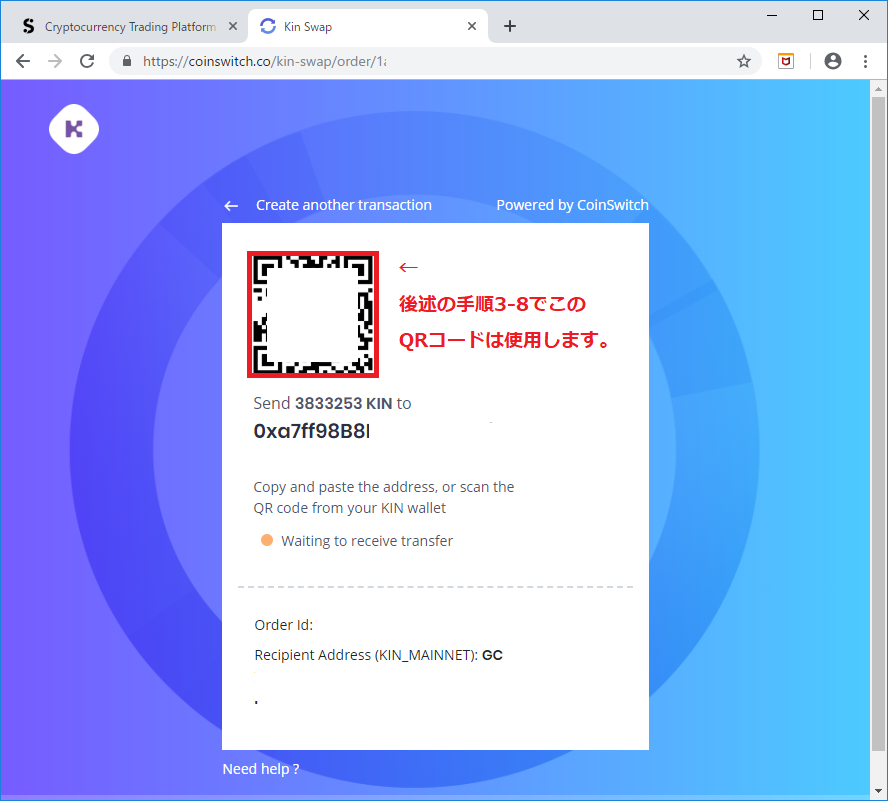
(3-6)スマートフォンの方に移動し、KIN1を保管しているTrustウォレットを起動します。
「Kin」をタップします。
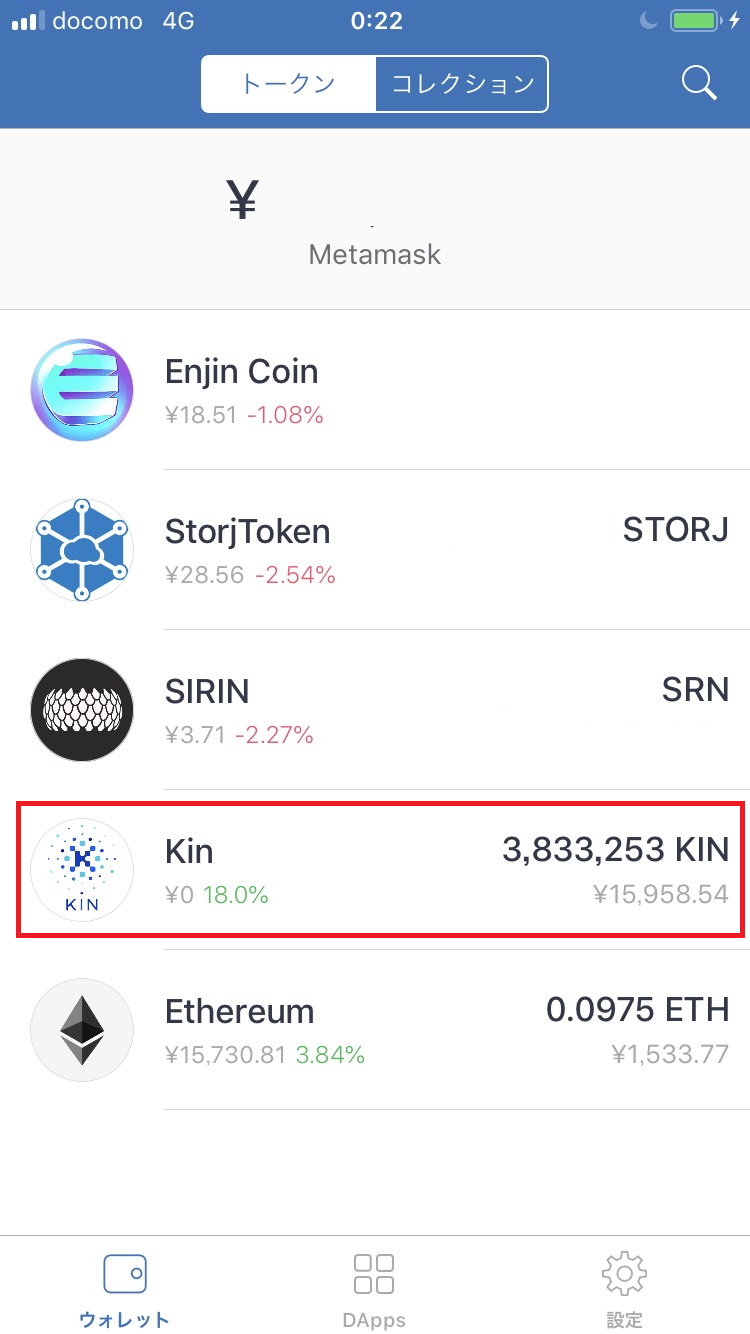
(3-7)「送信する」をタップします。
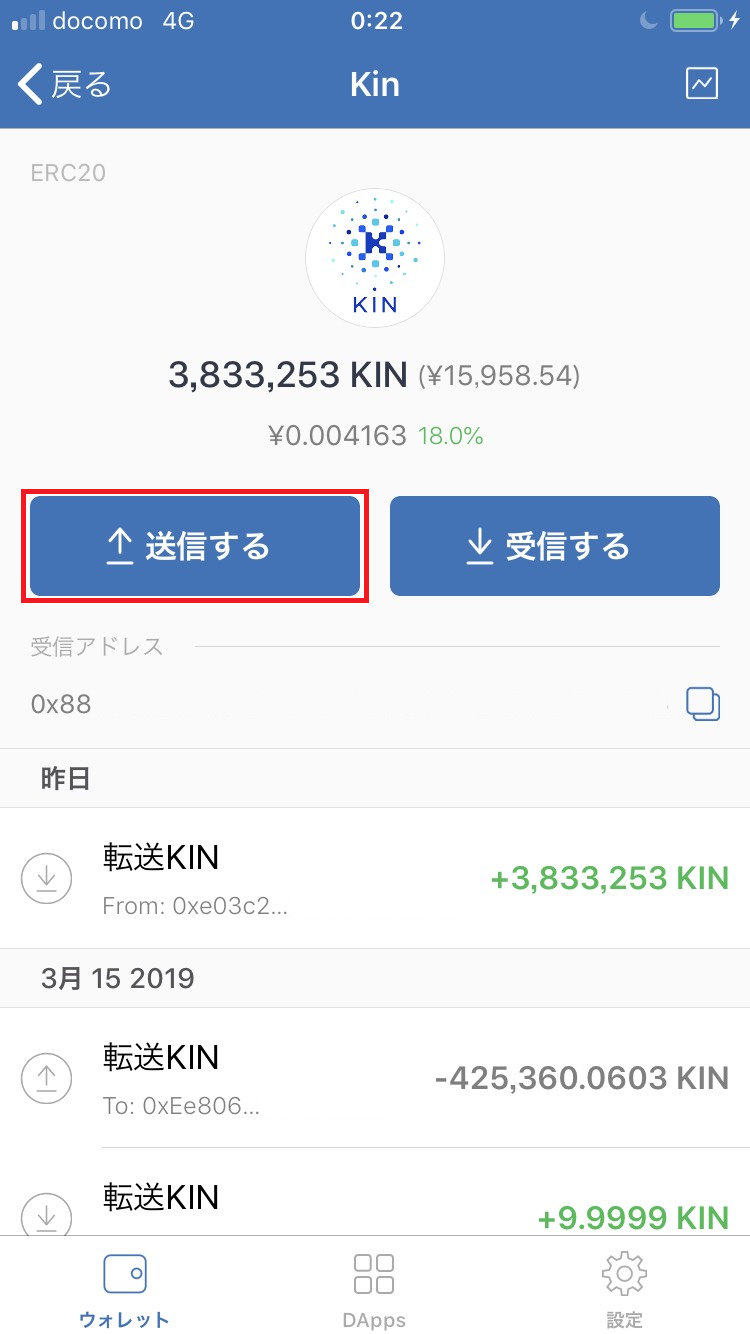
(3-8)受信者アドレスとKIN数値を入力し、「次へ」ボタンをタップします。
受信者アドレス:手順(3-5)のQRコードを読み込ませて自動入力
KIN数量:手順(3-3)で入力したKIN1の数値
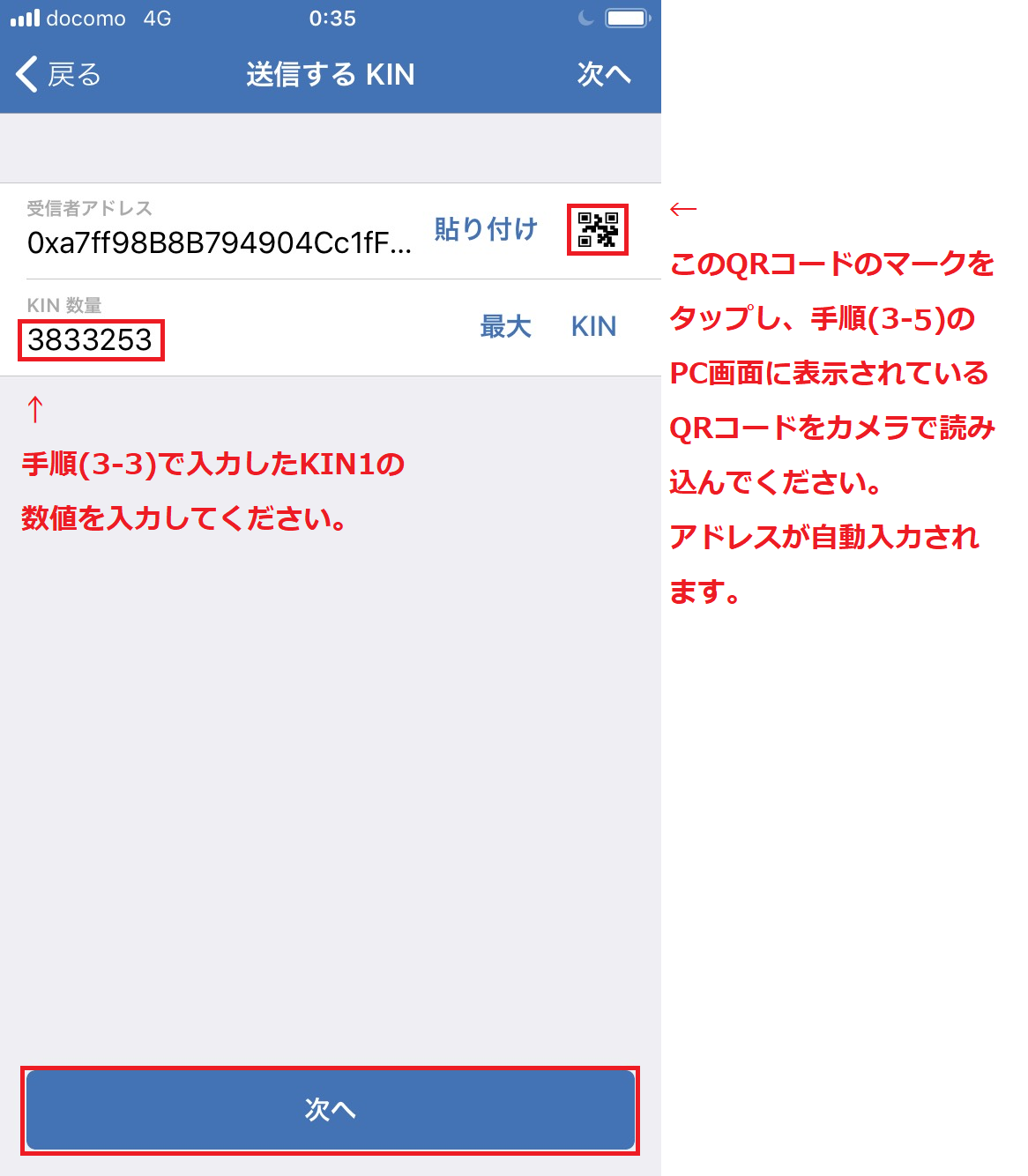
(3-9)「送信する」をタップします。
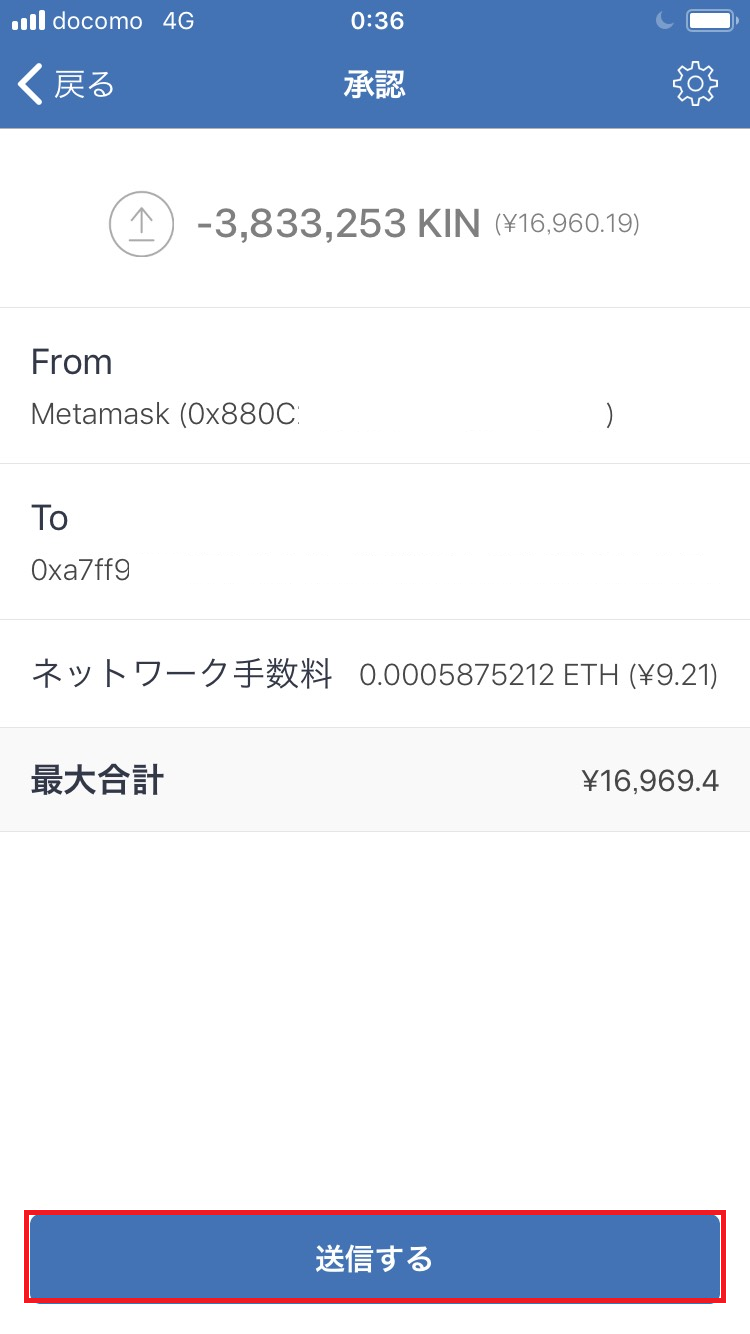
(3-10)転送が完了するまで待ちます。
(画面は転送中の画面です。完了したら、オレンジ色から白色に背景が変化します。)
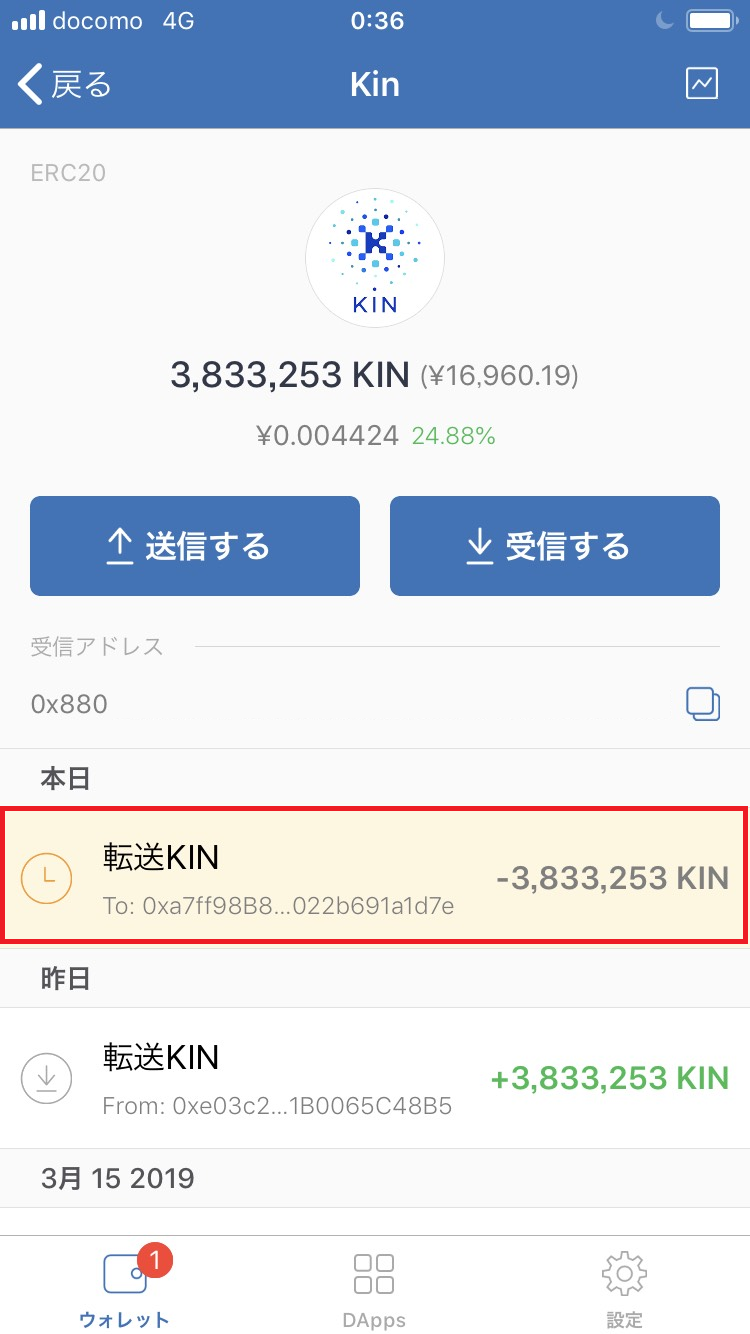
(3-11)再びPCの方の画面に戻ります。KIN1の着金がCOINSWITCH交換所内で確認されると、以下のような画面に自動で切替わります。このまま待機します。
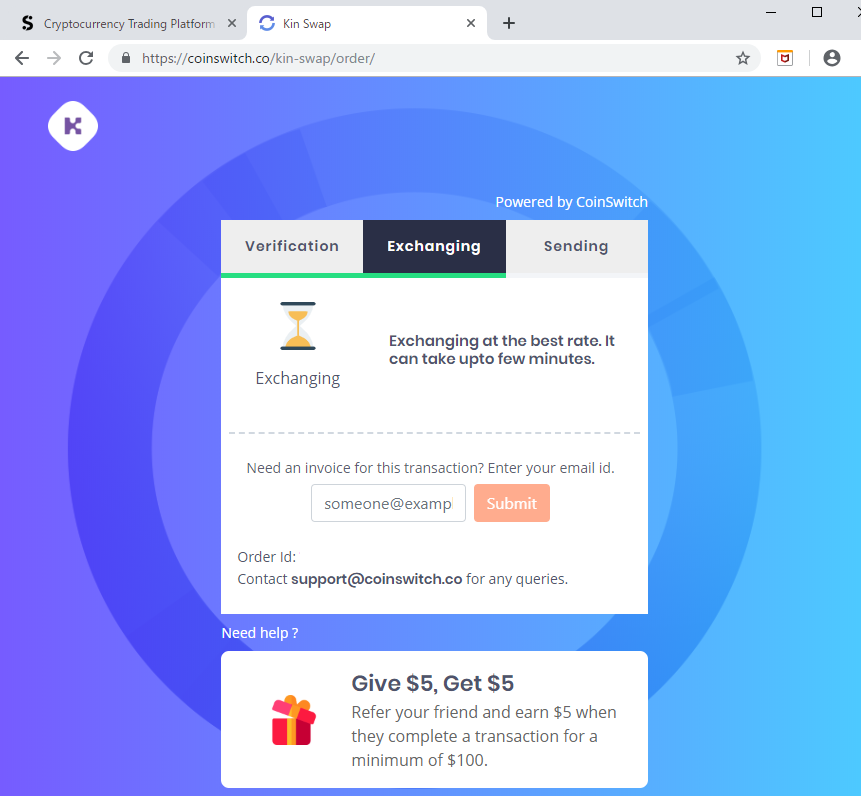
(3-11)「Compleate」という箇所の背景色が黒色に変化したら、スワップ完了です。
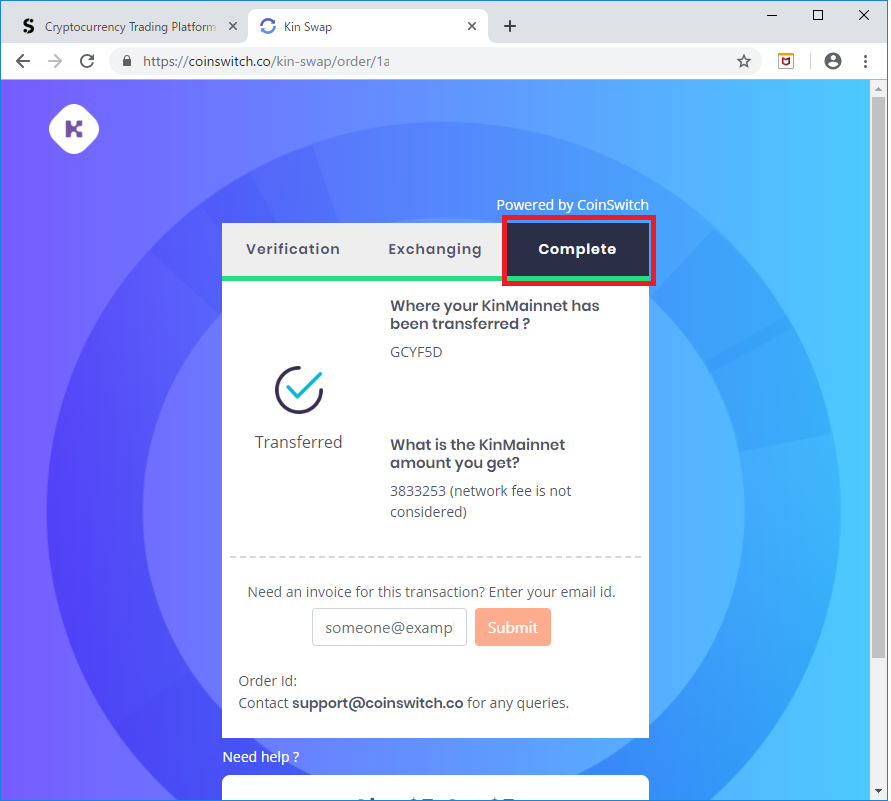
手順4:確認
再びAtomic Walletを起動して、手順(2-3)と同じく画面左上の検索(Search)の箇所に手動で「KIN」と入力して、KIN3が着金しているか確認します。
着金してました。以上で、無事スワップ完了です。
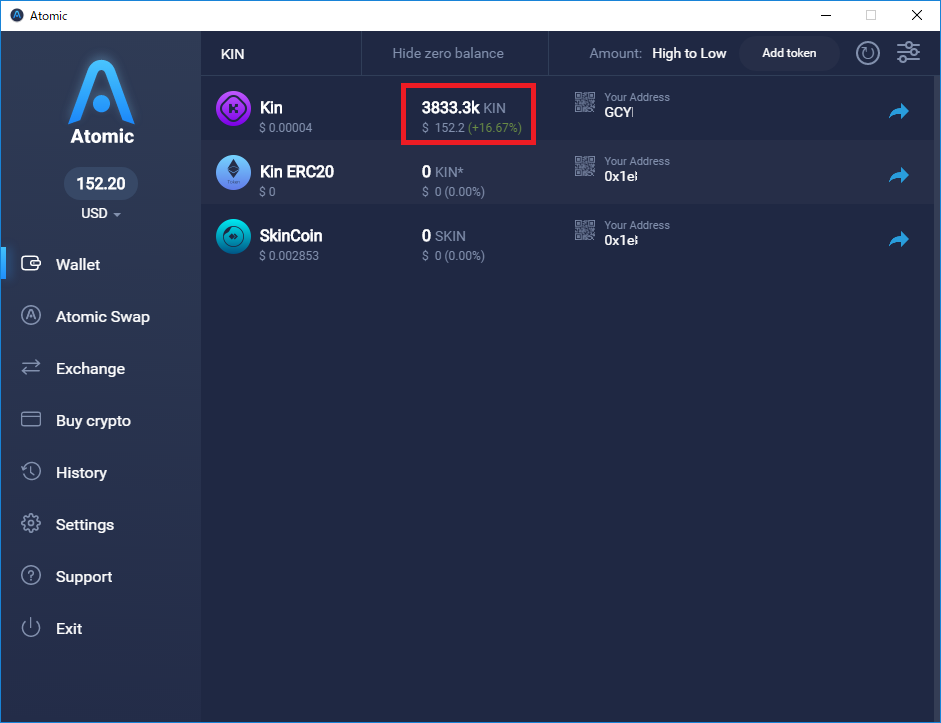
ーーーーーーーーーーーーーーー
5.最後に(余談)
上記は自分が実際に行ったスワップを記事にしました。
しかし、公式から情報を頼りに自分で理解しながら自分に合ったやり方で実行するのが一番確実かと思います。
よって、KIN公式ホームページである以下のURLにアクセスして、内容をよく読んでチャレンジしてみる事を強くお勧めします。
https://www.kin.org/migration
その他にもYoutubeで動画を作成してくれてたりする方やRedditで記事を書いてくれている方もいるのでそちらも参考にしてみてください。
中段にスクロールして、「Migration Partners: Exchanges, Swap Partners & Wallets」をクリックすると、以下のような説明があります。
上段の列は、①の取引所方式に対応している取引所一覧です。
3月19日までとか3月26日までとか受付締切期間が非常に短いです。

中段は②の実際にスワップを行う交換所です。まだまだ数か月猶予がありますね。
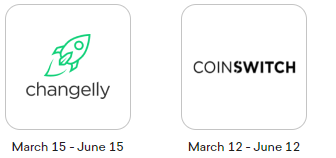
下段はKIN3対応のウォレットです。(3/16時点)
・Ledger Wallet⇒物理的はハードウェアが必要
・Atomic Wallet⇒iOS用は未リリース、Android版のみ
・Freewallet⇒iOS、Android版両方対応(但し、3/16時点のバージョンでは、KIN3に対応していないように見えました。)
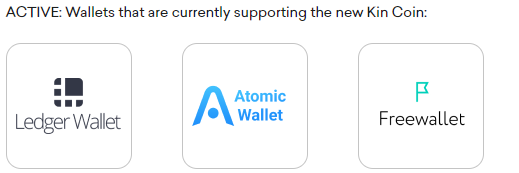
ではでは( *´艸`)
投稿者の人気記事
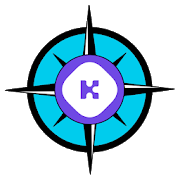
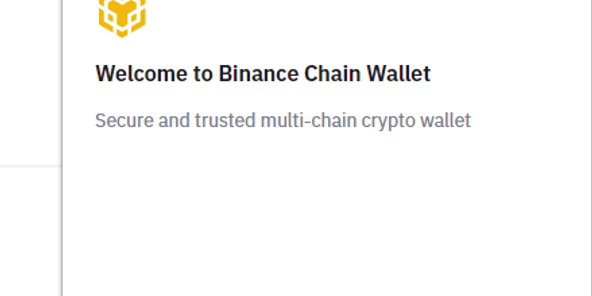
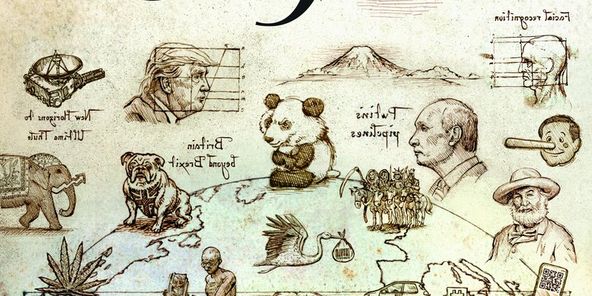

17万円のPCでTwitterやってるのはもったいないのでETHマイニングを始めた話

Bitcoin史 〜0.00076ドルから6万ドルへの歩み〜

Eth2.0のステークによるDeFiへの影響を考える。

コインチェックに上場が決まったEnjin Coin(エンジンコイン)コインを解説

【DeFi】複利でトークンを運用してくれるサイト

UNISWAPでALISをETHに交換してみた

Uniswap v3を完全に理解した

【第8回】あの仮想通貨はいま「テレグラム-TON/Gram」

Polygon(Matic)で、よく使うサイト(DeFi,Dapps)をまとめてみた

NFT解体新書・デジタルデータをNFTで販売するときのすべて【実証実験・共有レポート】

2021年1月以降バイナンスに上場した銘柄を140文字以内でざっくりレビュー(Twitter向け情報まとめ)
